Tình trạng lỗi gõ tiếng Việt trên Chrome không chỉ xảy ra khi bạn gõ nội dung trên trình duyệt, mà có thể xảy ra khi chúng ta nhập nội dung tìm kiếm trên thanh địa chỉ trình duyệt. Điều này chắc chắn sẽ gây khó chịu cho người dùng và bạn sẽ phải xóa nội dung để gõ lại. Lỗi này thường xuyên xảy ra là do trình duyệt Chrome xung đột với tính năng gõ tiếng Việt và kèm theo đó là tính năng tự động gợi ý từ khóa của trình duyệt. Để sửa lỗi gõ tiếng Việt trên thanh địa chỉ trình duyệt thì bạn chỉ cần thay đổi cài đặt trong trình duyệt, mà không cần phải cài thêm công cụ. Bài viết dưới đây sẽ hướng dẫn bạn đọc cách sửa lỗi gõ tiếng Việt trên thanh địa chỉ trình duyệt Chrome.
1. Sửa lỗi tiếng Việt thanh địa chỉ Chrome trong Cài đặt
Bước 1:
Tại trình duyệt Chrome bạn nhấn vào biểu tượng 3 dấu chấm dọc rồi chọn Cài đặt trong danh sách hiển thị.
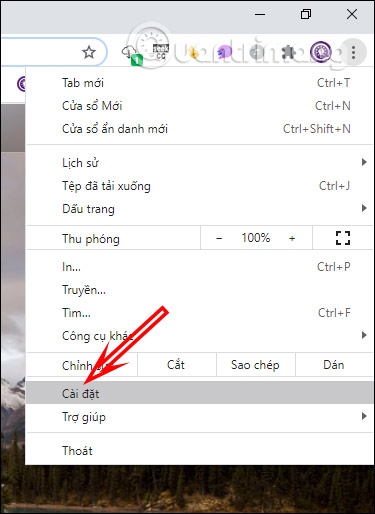
Bước 2:
Chuyển sang giao diện các thiết lập cho trình duyệt, chúng ta nhấn vào mục Bạn và Google ở danh sách menu bên trái giao diện rồi nhìn sang bên phải, chúng ta nhấn vào mục Đồng bộ hóa và các dịch vụ của Google.
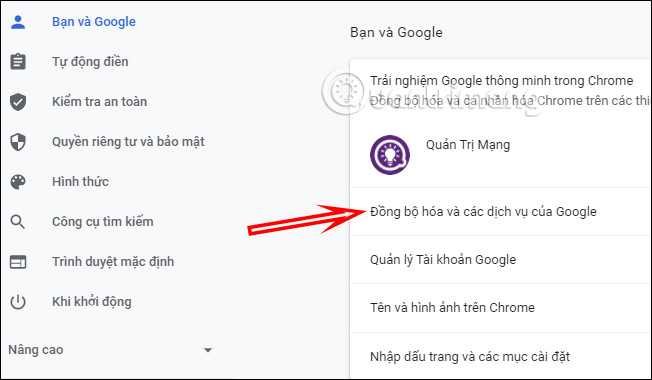
Bước 3:
Tiếp đến tại giao diện mới, người dùng sẽ tắt thiết lập Tự động hoàn thành cụm từ tìm kiếm và URL như hình. Như vậy sau khi tắt thiết lập này thì trình duyệt của bạn sẽ không còn hiện tượng lỗi tiếng Việt khi nhập nội dung tìm kiếm trên thanh địa chỉ trình duyệt nữa.
Nếu vẫn chưa được thì bạn nên thực hiện xóa dữ liệu duyệt web trên trình duyệt Chrome theo cách 2 bên dưới đây.
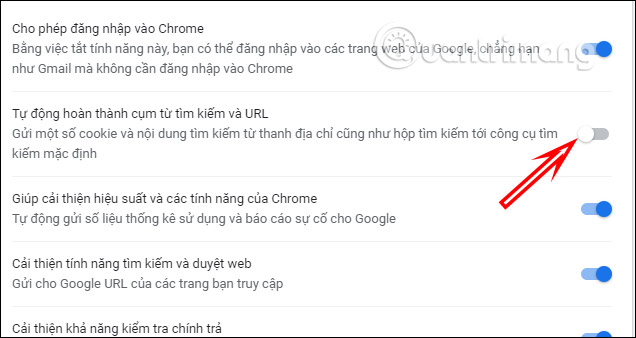
2. Xóa dữ liệu duyệt web Chrome fix lỗi thanh URL
Bước 1:
Tại giao diện chính của trình duyệt Chrome, nhấn chọn vào biểu tượng dấu ba chấm rồi chọn mục Cài đặt.
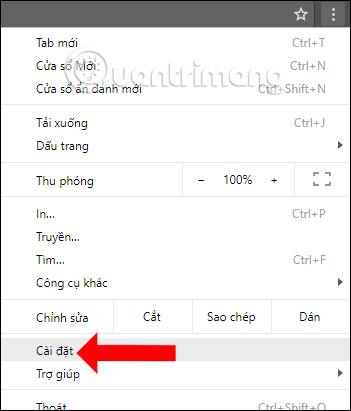
Bước 2:
Trong giao diện Cài đặt, kéo xuống bên dưới nhấn chọn vào mục Nâng cao.
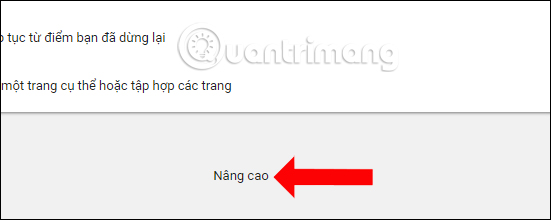
Sau đó tìm tới mục Xóa dữ liệu duyệt web để tiến hành xóa lịch sử, cookie, bộ nhớ cache,...
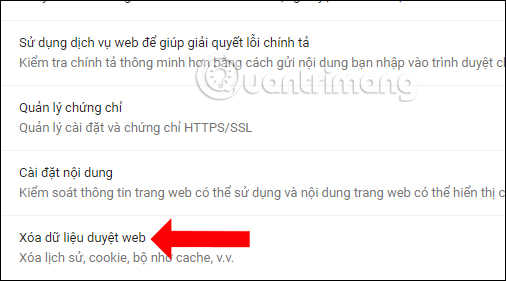
Bước 3:
Chọn Toàn bộ thời gian để xóa toàn bộ lịch sử truy cập trình duyệt web trên Chrome rồi nhấn Xóa dữ liệu duyệt web là xong. Như vậy lỗi gõ tiếng Việt khi tìm kiếm trên Chrome sẽ được khắc phục.
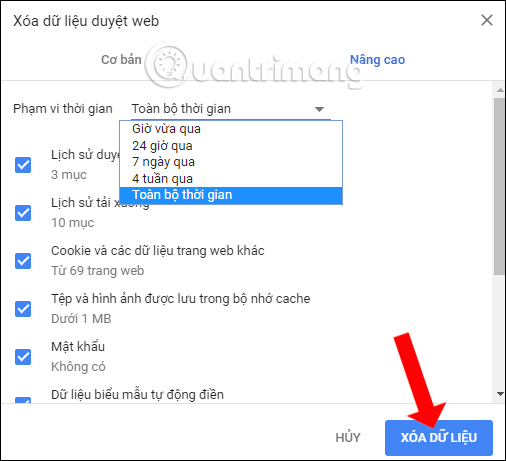
Ngoài ra để có thể tìm kiếm nhanh hơn trên Chrome, chúng ta có thể nhấn 1 trong 3 tổ hợp phím Ctrl + E, Ctrl + K hoặc Ctrl + ? để hiển thị thanh Tìm kiếm Google. Sau đó chỉ cần nhập nội dung cần tìm kiếm là được. Điều này cũng giúp người dùng tìm kiếm chính xác hơn, nhanh hơn mà hạn chế được lỗi trong khi tìm kiếm, bao gồm cả lỗi gõ tiếng Việt.
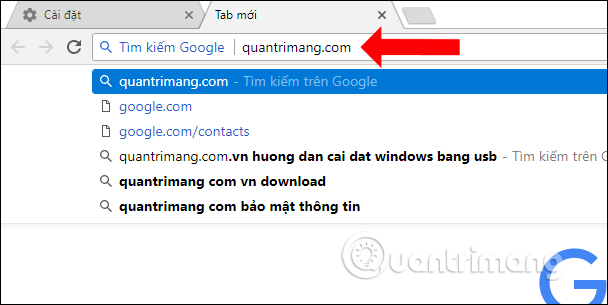
Như vậy với cách giải quyết rất đơn giản, xóa dữ liệu duyệt web trên Chrome mà lỗi gõ tiếng Việt trên thanh tìm kiếm được khắc phục. Ngoài ra việc nhập nội dung trên công cụ Tìm kiếm của Google cũng là thủ thuật hay giúp tìm kiếm thông tin trên trình duyệt Chrome.
Xem thêm:
 Công nghệ
Công nghệ  AI
AI  Windows
Windows  iPhone
iPhone  Android
Android  Học IT
Học IT  Download
Download  Tiện ích
Tiện ích  Khoa học
Khoa học  Game
Game  Làng CN
Làng CN  Ứng dụng
Ứng dụng 
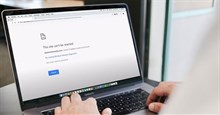





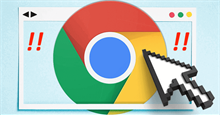











 Linux
Linux  Đồng hồ thông minh
Đồng hồ thông minh  macOS
macOS  Chụp ảnh - Quay phim
Chụp ảnh - Quay phim  Thủ thuật SEO
Thủ thuật SEO  Phần cứng
Phần cứng  Kiến thức cơ bản
Kiến thức cơ bản  Lập trình
Lập trình  Dịch vụ công trực tuyến
Dịch vụ công trực tuyến  Dịch vụ nhà mạng
Dịch vụ nhà mạng  Quiz công nghệ
Quiz công nghệ  Microsoft Word 2016
Microsoft Word 2016  Microsoft Word 2013
Microsoft Word 2013  Microsoft Word 2007
Microsoft Word 2007  Microsoft Excel 2019
Microsoft Excel 2019  Microsoft Excel 2016
Microsoft Excel 2016  Microsoft PowerPoint 2019
Microsoft PowerPoint 2019  Google Sheets
Google Sheets  Học Photoshop
Học Photoshop  Lập trình Scratch
Lập trình Scratch  Bootstrap
Bootstrap  Năng suất
Năng suất  Game - Trò chơi
Game - Trò chơi  Hệ thống
Hệ thống  Thiết kế & Đồ họa
Thiết kế & Đồ họa  Internet
Internet  Bảo mật, Antivirus
Bảo mật, Antivirus  Doanh nghiệp
Doanh nghiệp  Ảnh & Video
Ảnh & Video  Giải trí & Âm nhạc
Giải trí & Âm nhạc  Mạng xã hội
Mạng xã hội  Lập trình
Lập trình  Giáo dục - Học tập
Giáo dục - Học tập  Lối sống
Lối sống  Tài chính & Mua sắm
Tài chính & Mua sắm  AI Trí tuệ nhân tạo
AI Trí tuệ nhân tạo  ChatGPT
ChatGPT  Gemini
Gemini  Điện máy
Điện máy  Tivi
Tivi  Tủ lạnh
Tủ lạnh  Điều hòa
Điều hòa  Máy giặt
Máy giặt  Cuộc sống
Cuộc sống  TOP
TOP  Kỹ năng
Kỹ năng  Món ngon mỗi ngày
Món ngon mỗi ngày  Nuôi dạy con
Nuôi dạy con  Mẹo vặt
Mẹo vặt  Phim ảnh, Truyện
Phim ảnh, Truyện  Làm đẹp
Làm đẹp  DIY - Handmade
DIY - Handmade  Du lịch
Du lịch  Quà tặng
Quà tặng  Giải trí
Giải trí  Là gì?
Là gì?  Nhà đẹp
Nhà đẹp  Giáng sinh - Noel
Giáng sinh - Noel  Hướng dẫn
Hướng dẫn  Ô tô, Xe máy
Ô tô, Xe máy  Tấn công mạng
Tấn công mạng  Chuyện công nghệ
Chuyện công nghệ  Công nghệ mới
Công nghệ mới  Trí tuệ Thiên tài
Trí tuệ Thiên tài